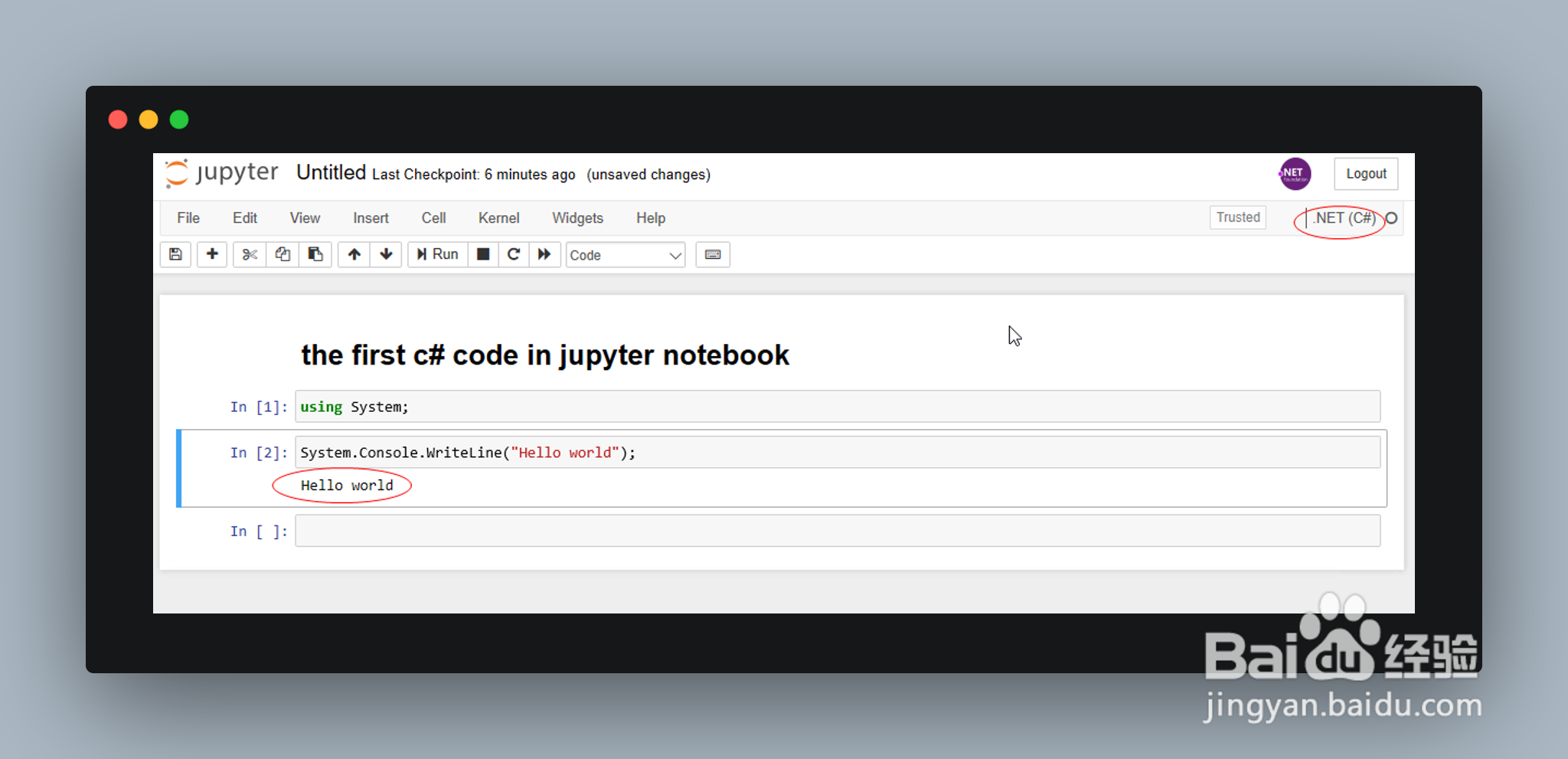jupyter notebook 如何运行C#、F#代码?
1、第一步,下载anaconda,anaconda下默认安装了jupyter notebook,大家可以到anaconda官网下载,也可以搜素anaconda清华源下载

2、第二步,安装anaconda,双击第一步下载的anaconda进行安装

3、第三步,当点击下一步的时候,出现选择的时候,建议选择Just Me选项,这个在后续的包安装的时候,不需要管理员的身份运行
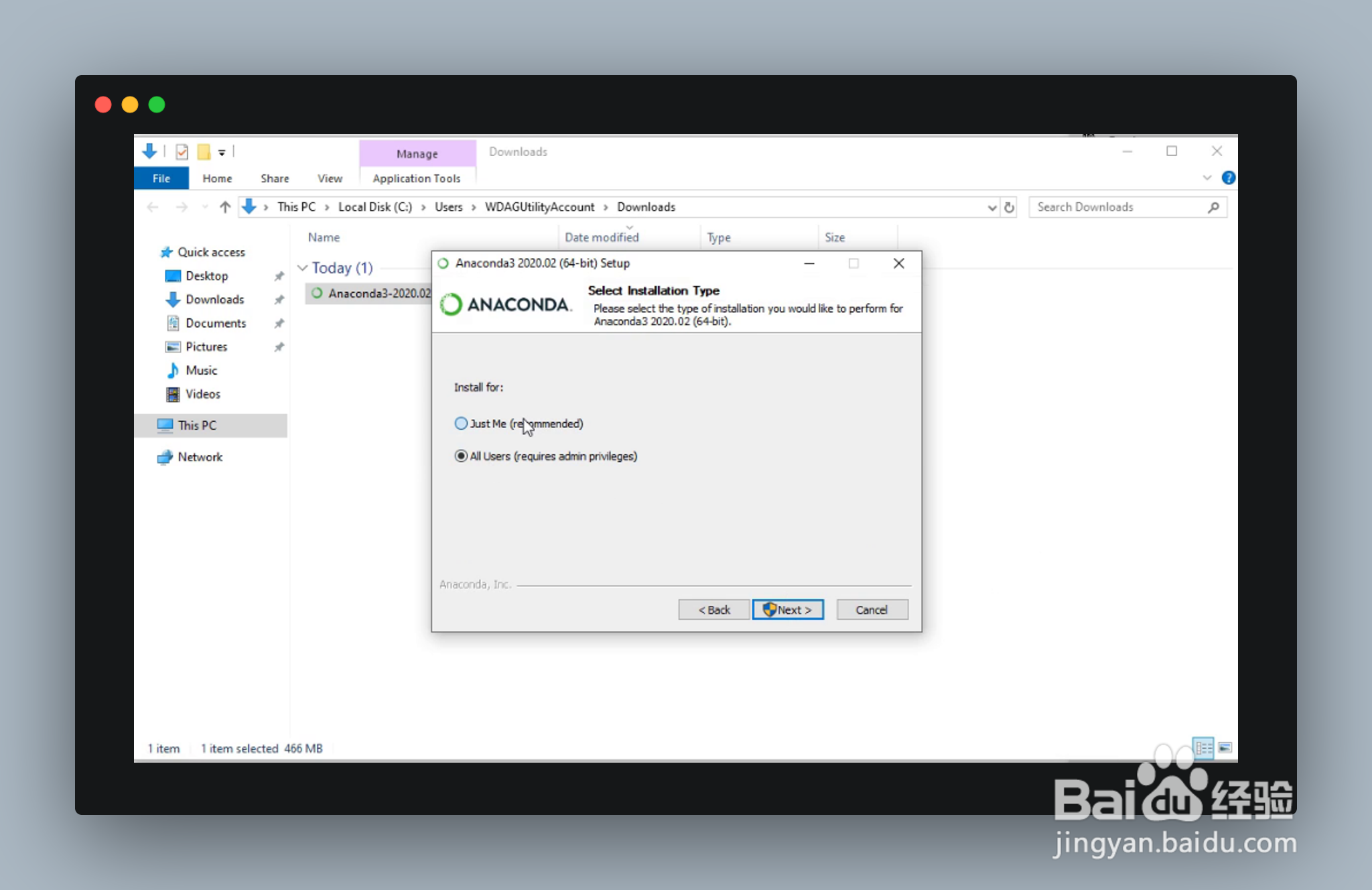
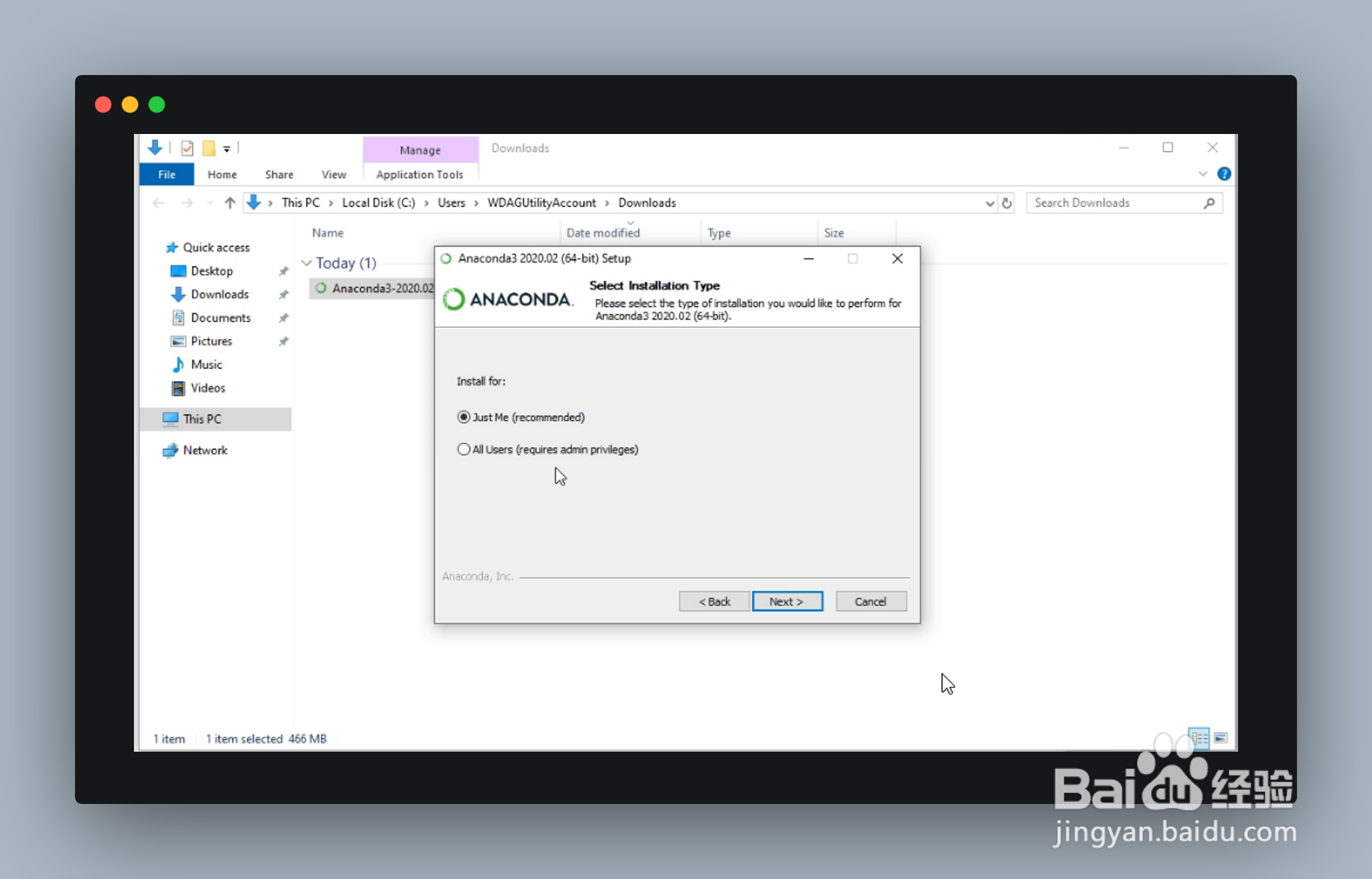
4、第四步,如果大家的电脑只会安装一个python,不会再另外安装,建议勾选第一项,把anaconda 添加到系统环境变量去,那样后诹鬃蛭镲面就可以直接在命令行下运行python,jupyter noteook等命令,而无需专门打开由anaconda提供的入口文件进入

5、第五步,在命令行下输入,检查python是否安装成功-------------------------------ipython-------------------------------

6、第六步,在命令行下输入jupyter-notebook,启动notebook,启动成功后,会打开默认浏览器,在默认打开的页面,New菜单下默认只有python的kernel-----幻腾寂埒---------------------------------jupyter-notebook--------------------------------------
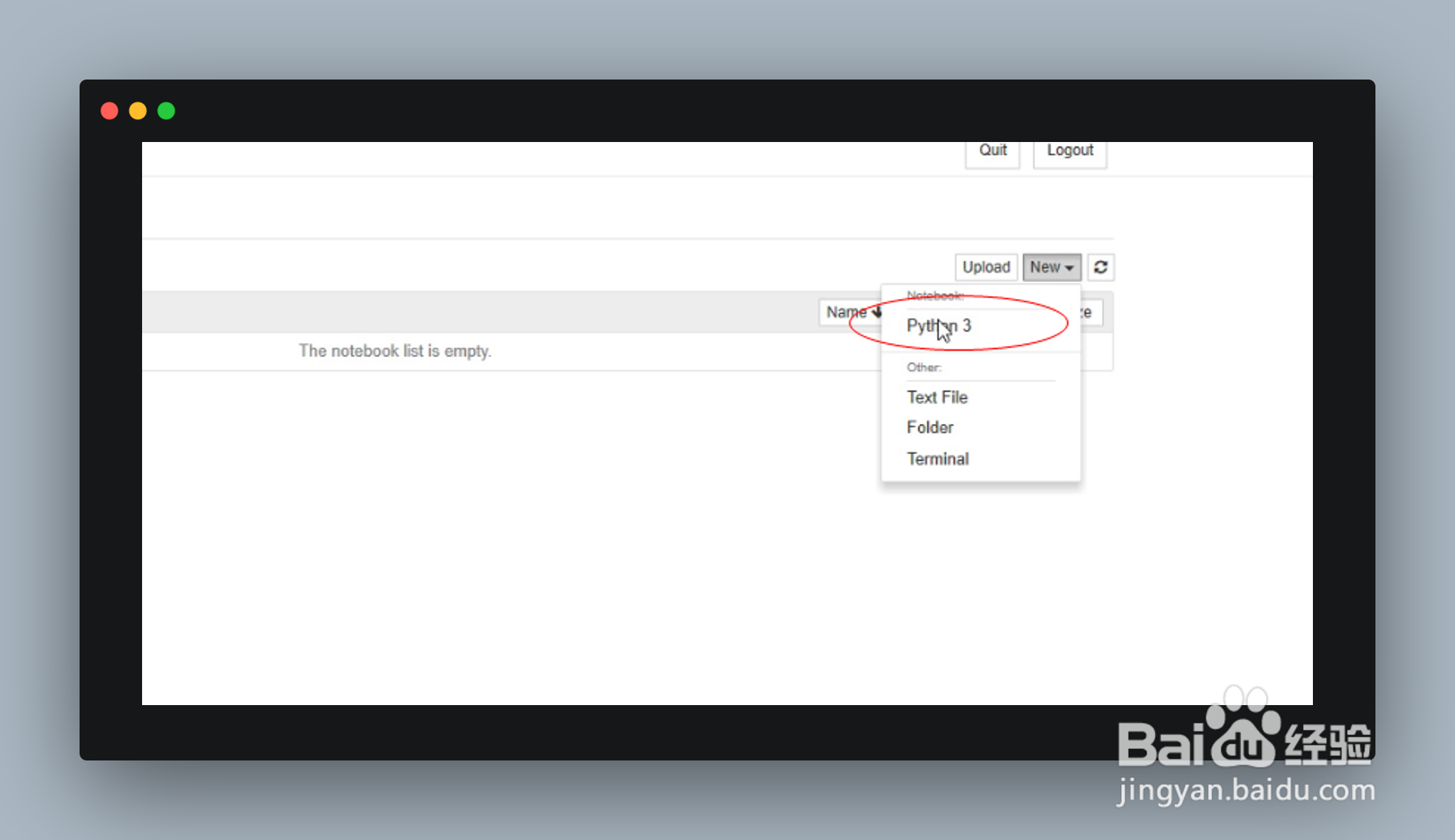
7、第七步,真正的大餐才刚刚开始,从.net core官网,下载.net core sdk,记得是3.0以上的版本

8、第八步,安装.net core sdk, 一路下去就可以
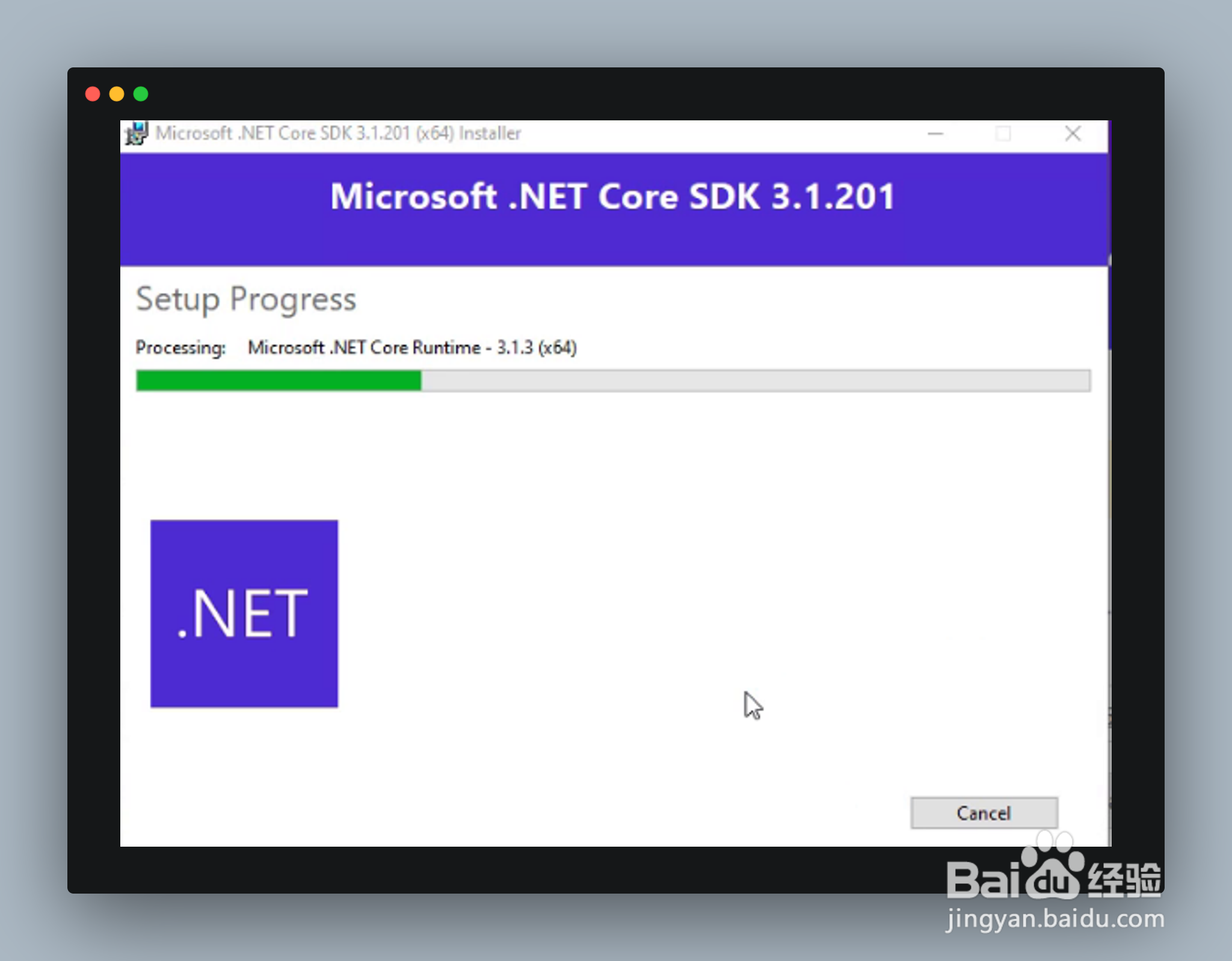
9、第九步,打开powershell命令行或者cmd命令行,在命令行下输入:---------颍骈城茇----------------------dotnet tool install -g dotn髫潋啜缅et-try--------------------------------
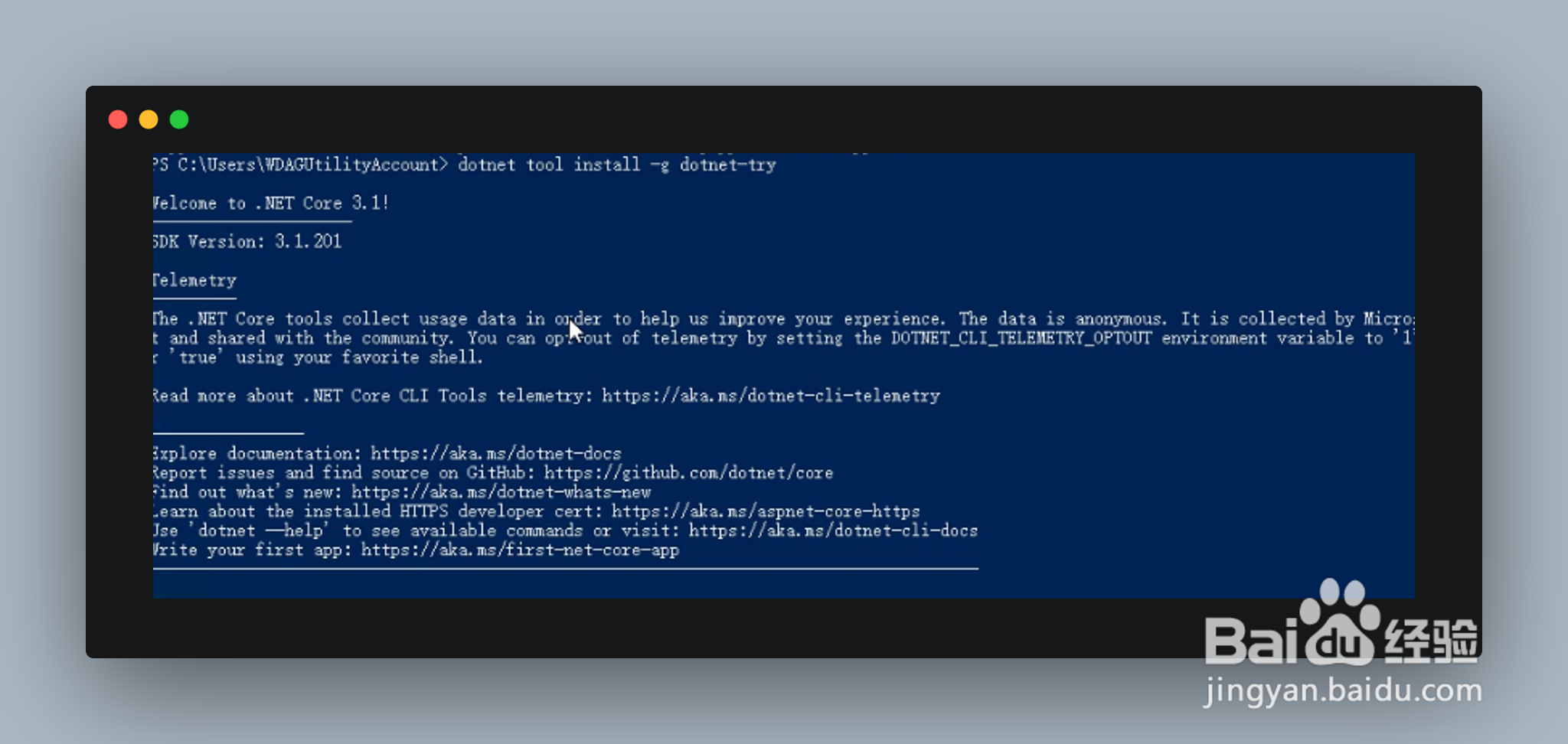
10、第十步,一定要重启命令行,不然dotnet try会找不到,重启命令行后执行------------------------------dotnet try jupyter install-------------------------------
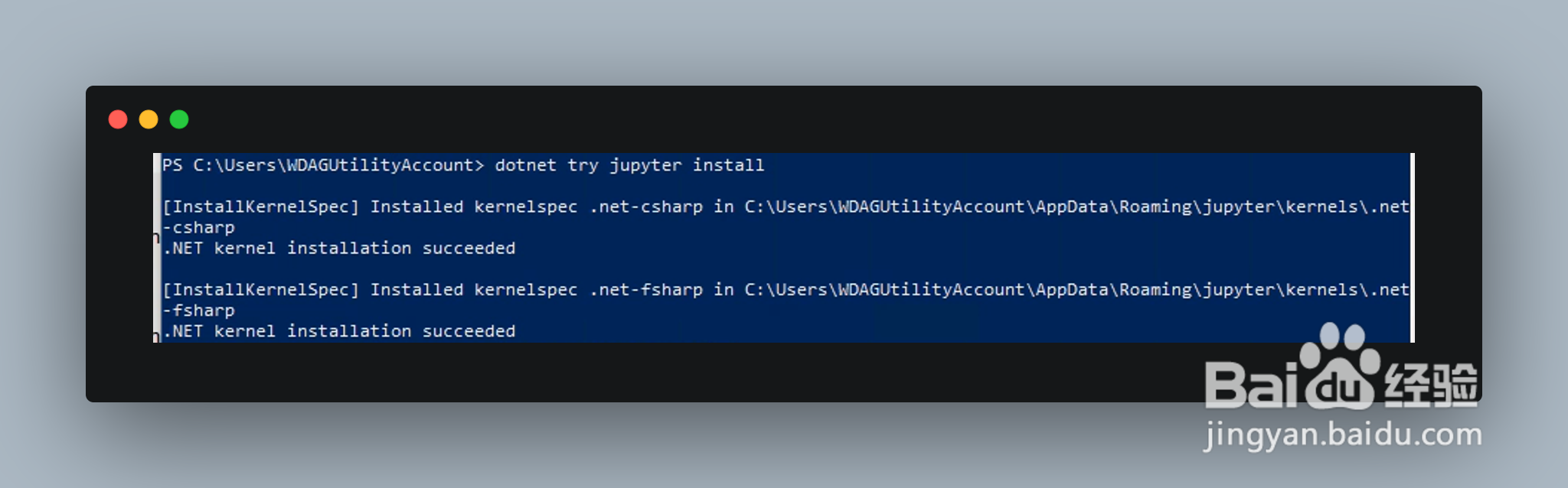
11、第十一步,刷新浏览器可以看到,New菜单下已经出现了.Net(C#), .Net(F#)两个菜单,我们选择C#,新建notebook
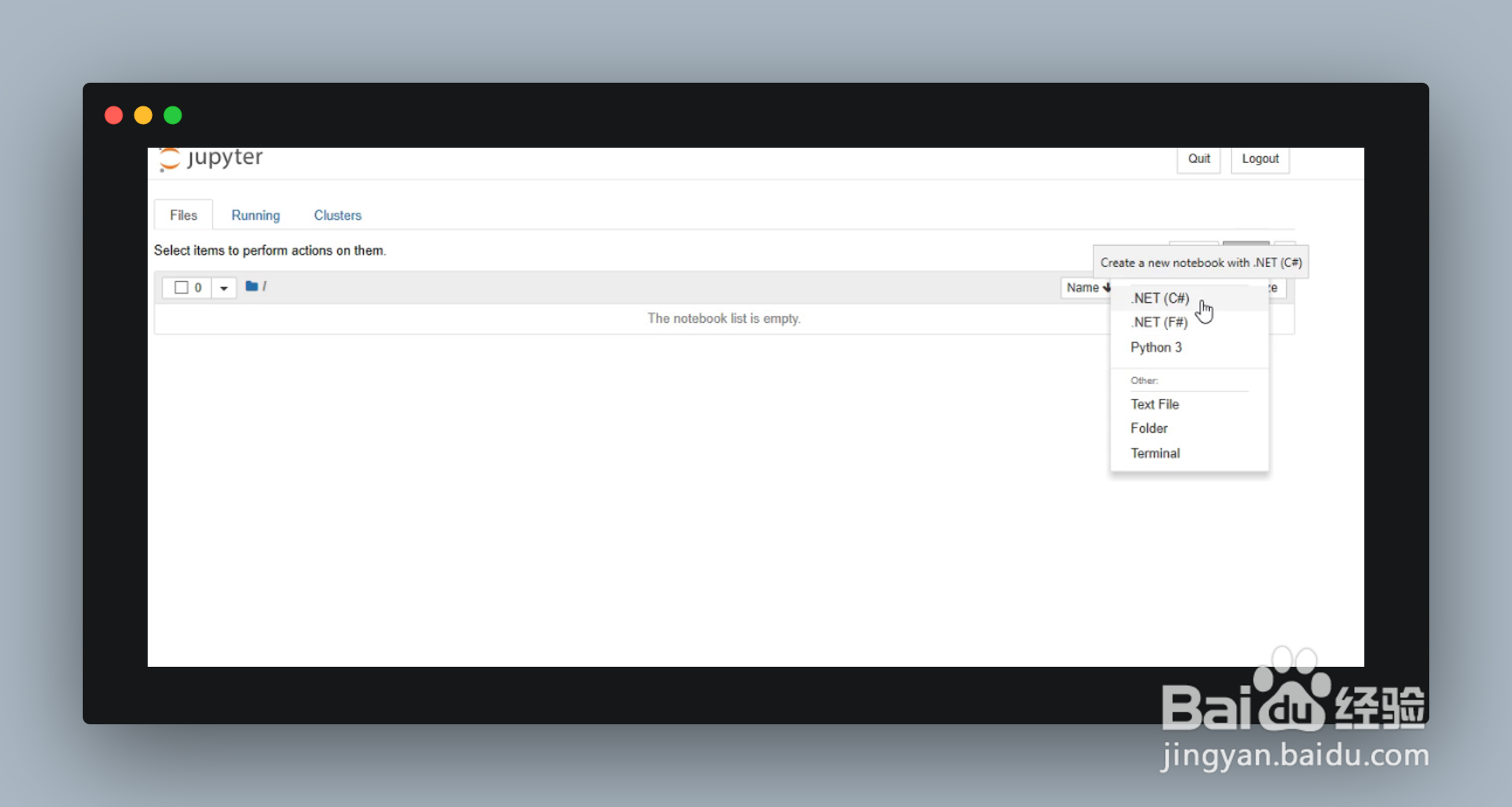
12、第十二步,编写经典的"Hello world"代码,大功告成。